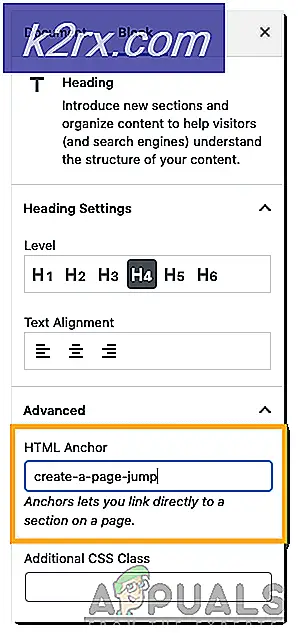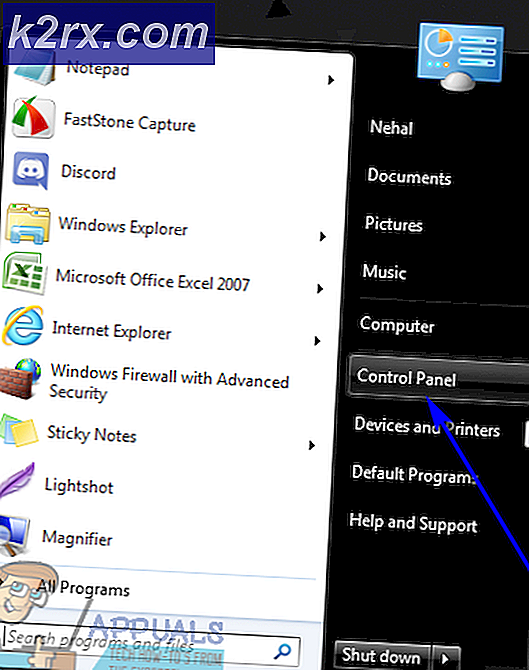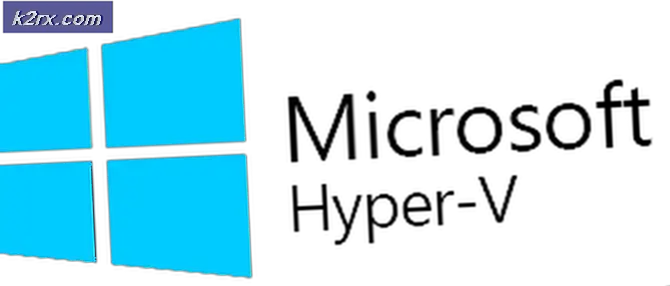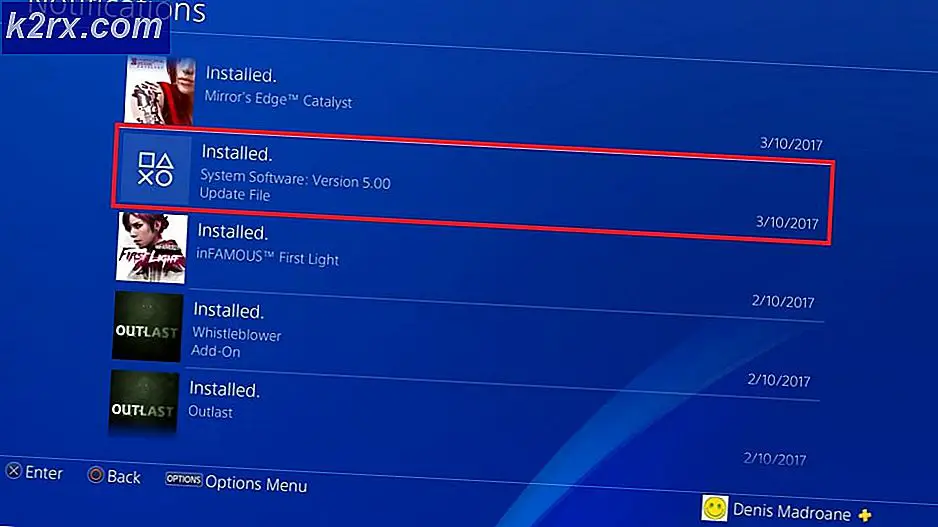Opgelet: Pokemon Go AR werkt niet
Het valt niet te ontkennen dat Pokemon Go ongelooflijk leuk is. Maar de algehele ervaring is vanaf het begin belemmerd met veel bugs die het iets minder leuk maken.
Hoewel Niantic al veel problemen heeft opgelost, melden gebruikers nog steeds problemen met de AR-modus. De fout We detecteren de oriëntatie van uw telefoon niet. Wilt u de AR-modus uitschakelen? lijkt alomtegenwoordig en beïnvloedt zowel nieuwe als oude apparaten.
Dit voorkomt dat je het spel speelt in de AR-modus - wat een van de beste eigenschappen van dit spel is. Gelukkig zijn er enkele oplossingen die je kunnen helpen spelen in de AR-modus. Ga alsjeblieft zorgvuldig door elke gids tot je een oplossing vindt die voor jou werkt.
Methode 1: Updaten of teruggaan naar een andere OS-versie (alleen iOS)
Als je Pokemon Go op een iOS-apparaat speelt, heb je mogelijk een update naar iOS 10. Veel gebruikers hebben problemen gemeld bij het spelen van het spel in de AR-modus nadat ze zijn bijgewerkt naar eerdere versies van iOS 10. Zelfs meer lijkt iOS 11 beta nog steeds kwetsbaar voor deze fout.
Dit probleem is niet aanwezig in iOS 9 en de nieuwste versies van iOS 10. Als u dit probleem ondervindt, kunt u twee stappen vooruit zetten. Je update naar de nieuwste versie van iOS of keert terug naar iOS 9.
Om in de voorhoede van de technologie te zijn, zou je moeten beginnen met updaten naar de nieuwste versie van iOS die beschikbaar is voor jouw apparaat. Hier is hoe:
- Sluit uw apparaat aan en controleer of het verbonden is met Wi-Fi of mobiele gegevens .
- Ga naar Instellingen> Algemeen> Software-update .
- Tik op Downloaden en installeren en voer uw toegangscode in als u die hebt.
- Zodra je de nieuwste iOS hebt, start je Pokemon GO en kijk je of AR werkt. Als het nog steeds dezelfde fout vertoont, kun je overwegen om naar iOS 9 te downgraden als je je Pokémon Go-carrière wilt voortzetten.
- Helaas is het downgraden van iOS een stuk gecompliceerder dan bijwerken. Maar als u het geluk had om een back-up van uw telefoon te maken terwijl deze op iOS 9 draaide, wordt het opnieuw installeren een stuk eenvoudiger. Hier is hoe het te doen:
- Open iTunes en verbind je Apple-apparaat met je pc of Mac.
- Selecteer uw apparaat in iTunes en klik op Samenvatting .
- Houd de optietoets op Mac ( Alt- toets op pc) ingedrukt en klik op de knop Herstellen .
- Ga in het nieuw geopende venster naar * uwgebruikersnaam * / Bibliotheek / iTunes en zoek naar een map met de naam iPhone / iPad Software Updates .
- Zoek naar .ipsw- bestand met de naam van uw apparaat en begint met nummer 9 (het eerste nummer geeft de iOS-versie aan).
- Klik op het .ipsw- bestand en wacht tot iTunes teruggaat naar iOS9.
PS: als je geen back-up hebt gemaakt door jezelf, kun je een betrouwbare van deze website downloaden.
Opmerking: mogelijk krijgt u een bericht dat u de nieuwste versie van iOS gebruikt. Schakel in dat geval uw Apple-apparaat uit en koppel het los van uw Mac / pc. Houd de Home-knop ingedrukt en sluit de kabel weer aan op uw pc of Mac. Je zou in de herstelmodus moeten zijn. Houd de Option-toets ingedrukt op Mac of Alt op pc en blader naar het .ipsw- bestand en installeer het.
PRO TIP: Als het probleem zich voordoet met uw computer of een laptop / notebook, kunt u proberen de Reimage Plus-software te gebruiken die de opslagplaatsen kan scannen en corrupte en ontbrekende bestanden kan vervangen. Dit werkt in de meeste gevallen, waar het probleem is ontstaan door een systeembeschadiging. U kunt Reimage Plus downloaden door hier te klikkenMethode 2: Zorg dat je een gyrosensor hebt (alleen Android)
Om goed te kunnen functioneren, moet de AR-functie van Pokemon GO de richting van uw telefoon kennen. Dit wordt bereikt door een gyroscoop die op bijna alle nieuwere smartphonemodellen aanwezig is. Alle iPhones 4 en hoger hebben dit, maar sommige fabrikanten van Android nemen het niet op
Als je apparaat vrij oud is, heb je misschien geen gyroscoop. In dat geval kun je de AR-modus niet gebruiken. Gelukkig kun je controleren of je Android-apparaat een gyroscoop heeft met behulp van een app van derden. Hier is hoe het te doen:
- Download Sensor Kinetics vanuit Google Play Store.
2. Open de app en houd de X-, Y- en Z- coördinaten onder Gyroscope in de gaten. Kantel uw apparaat en kijk of de waarden veranderen. Als dat het geval is, heeft uw apparaat een ingebouwde gyroscoop. Als de waarden vastzitten op 0, kun je Pokemon Go niet spelen in de AR-modus.
Methode 3: update naar de nieuwste Pokemon Go-app
Pokemon Go was extreem buggy tijdens de eerste versies. Als u nog steeds een verouderde versie van het programma gebruikt, kan een upgrade naar de nieuwste versie uw probleem mogelijk alleen oplossen. Hier is hoe:
- Open Google Play Store en veeg van links naar rechts.
- Tik op Mijn apps en games en zoek het item Pokemon Go .
- Tik op de knop Update ernaast en wacht totdat de nieuwe apk is gedownload en geïnstalleerd.
Het kan zijn dat je de game hebt gedownload van een andere regio winkel als de jouwe. Je woont bijvoorbeeld in het VK, maar je hebt de Amerikaanse versie gedownload omdat de game niet beschikbaar was in jouw regio. Als dat het geval is, moet u weten dat Niantic veel gelokaliseerde APK's heeft geïmplementeerd, dus als u de juiste versie voor uw regio downloadt, bespaart u veel potentiële bugs.
Als je de game buiten de Google Play Store hebt gedownload, is het aan te raden deze op de officiële manier te installeren. Ongecontroleerde winkels hebben meestal verouderde versies die uiteindelijk uw gyroscoop niet kunnen herkennen, zelfs als u er een hebt.
Methode 4: Machtigingen beheren en auto-oriëntatie
Als je absoluut zeker weet dat je een werkende gyroscoop op je apparaat hebt, is dit mogelijk een kwestie van rechten. Houd er rekening mee dat u moet worden uitgevoerd op Android 6.0 Marshmallow of hoger om toegang te krijgen tot machtigingen. Hier is hoe:
- Ga naar Instellingen> Apps .
- Tik op de Pokemon Go- app.
- Op het scherm App-info zie je een categorie met alle rechten waartoe een app toegang heeft. Tik op Toestemmingen om de lijst uit te vouwen.
- Zodra u de hele lijst ziet, controleert u of Camera en Locatie zijn ingeschakeld.
- Ga naar Instellingen> Acesibillity en zorg ervoor dat het scherm Auto-roteren is ingeschakeld.
- Start de game opnieuw en kijk of je in de AR-modus kunt spelen.
PRO TIP: Als het probleem zich voordoet met uw computer of een laptop / notebook, kunt u proberen de Reimage Plus-software te gebruiken die de opslagplaatsen kan scannen en corrupte en ontbrekende bestanden kan vervangen. Dit werkt in de meeste gevallen, waar het probleem is ontstaan door een systeembeschadiging. U kunt Reimage Plus downloaden door hier te klikken